Per le Guide di TechPrincess, andiamo a conoscere meglio Google Pay, il servizio che raccoglie tutti i sistemi di pagamento associati all’account Google. Con Google Pay puoi pagare nei negozi fisici con smartphone e smartwatch in maniera sicura e semplice, puoi fare acquisti online e molto altro. Ecco tutto quello che devi sapere su questo servizio.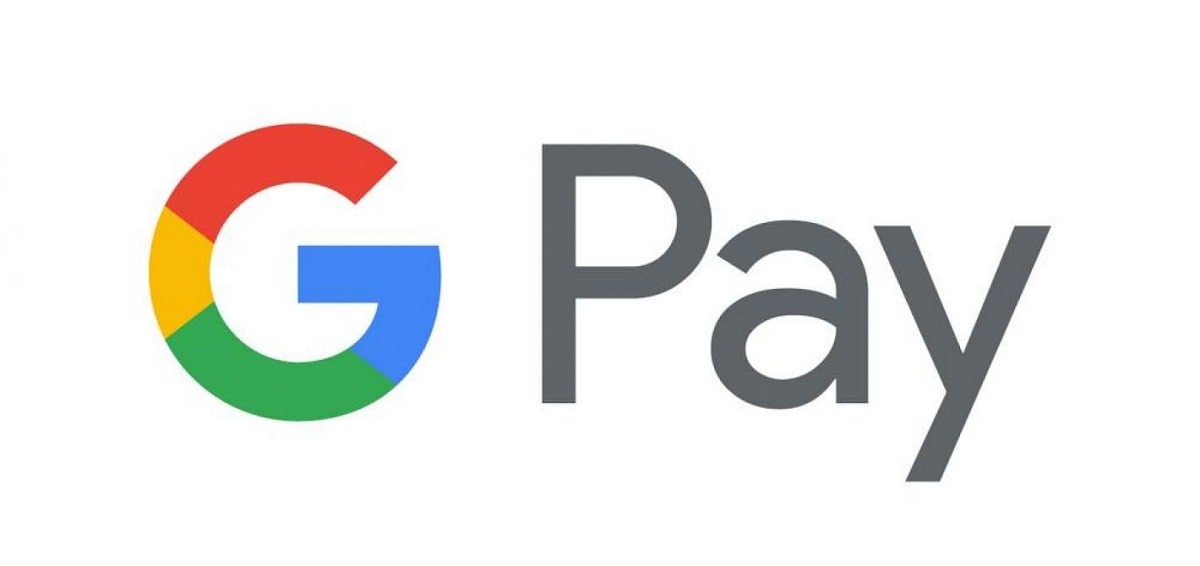
Che cos’è Google Pay?
Google Pay è un servizio che riunisce tutte le possibili modalità di pagamento utilizzabili con un account Google. Quindi permette di associare una carta di credito o debito oppure Paypal per:
-
Effettuare pagamenti contactless (vedi sotto) con lo smartphone o con lo smartwatch grazie alla tecnologia NFC (vedi sotto).
-
Compilare i moduli per il pagamento con il browser Chrome (per quando fate shopping online).
-
Acquistare prodotti Google, sia hardware che software.
-
Effettuare acquisti in app su Android.
-
Registrare carte fedeltà, carte regalo e altre offerte.
-
Inviare denaro ad amici e familiari (questa funzione per il momento è attiva solo negli Stati Uniti e in India).
-
Pagare l’accesso al trasporto pubblico (questa funzione per il momento è attiva solo in Australia, Canada, Giappone, India, Regno Unito, Russia, Singapore, Stati Uniti e Ucraina).
-
Cos’è un pagamento contactless?
Un pagamento contactless utilizza una tecnologia wireless per pagare in un negozio che abbia un lettore POS compatibile. Le carte di credito o debito utilizzano la tecnologia RFID (Radio Frequency Identification) per effettuare la transizione: basta avvicinare la carta al lettore POS per effettuare la transizione, invece che inserirla nel dispositivo.
Gli smartphone, gli smartwatch e altri dispositivi utilizzano invece la tecnologia NFC (Near Field Comunication). Questa tecnologia permette la trasmissione di file contenenti le informazioni di pagamento della carta associata.
-
I pagamenti contactless con Google Pay sono sicuri?
I pagamenti contactless sono sicuri quanto le normali transazioni con carta di credito o di debito. I dati trasmessi con NFC o RFID sono criptati e usano un codice unico di autorizzazione per ogni transazione, che non può essere usato in altri momenti.
I pagamenti con Google Pay in particolare condividono con il commerciante un numero di conto virtuale, in modo che le informazioni bancarie rimangano sempre al sicuro.
Per poter utilizzare i pagamenti contactless di Google Pay, è necessario impostare il blocco dello schermo. In questo modo prima di effettuare l’operazione di pagamento bisogna inserire il codice di sblocco oppure usare un sensore biometrico (impronta digitale o riconoscimento facciale). Fanno eccezione i pagamenti di piccola entità.
Se disattivi il blocco schermo, Google Pay rimuove il numero di conto virtuale dal dispositivo. Nel caso dovessi perdere il dispositivo, bloccandolo con Trova il mio dispositivo rendi l’app Google Pay inutilizzabile. Google Pay non salva le informazioni di pagamento sul dispositivo, quindi anche se questo fosse sbloccato nessun malintenzionato potrebbe accedervi.
-
Quali servizi e carte di credito supportano il pagamento contactless di Google Pay?
La stragrande maggioranza dei servizi e delle carte di credito e debito supportano Google Pay. Per avere un elenco completo, visita questo indirizzo.
-
Quali sono i requisiti minimi per installare Google Pay su smartphone?
Per poter utilizzare Google Pay su Android, devi avere una versione di Android pari a Lollipop (5.0) o successiva. Per verificarlo:
-
Apri l’app Impostazioni.
-
Scorri fino a Sistema.
-
Sotto Aggiornamento di Sistema trovate la versione di Android attiva sul vostro smartphone.
Google Pay non funziona sui dispositivi iOS o iPadOS in Italia. L’applicazione per iPhone e iPad è utilizzabile solo negli Stati Uniti per il momento.
Chi non ha uno smartphone compatibile può utilizzare Google Pay per registrare i dati di pagamento su PC, purché abbia un account Google.
-
Quali smartphone sono abilitati per i pagamenti contactless di Google Pay?
Al momento non è possibile effettuare pagamenti contactless con Google Pay su tutti i dispositivi iPhone o iPad.
Se il dispositivo è Android, devi accertarti che supporti l’NFC. Per farlo:
-
Clicca sull’app Impostazioni.
-
Nella barra di ricerca digita NFC. Se compare l’opzione di accensione, controlla che sia attivo. Se non compare nulla, il tuo dispositivo non supporta l’NFC.
Ora devi inoltre controllare che abbia la certificazione Play Protect. Per farlo:
-
apri l’applicazione Google Play Store.
-
Tocca Menu (le tre linee orizzontali)
-
Seleziona Impostazioni.
-
Scorri il menu che si apre fino in fondo per leggere lo stato di “Certificazione Play Protect”: dovresti leggere Dispositivo Certificato.
Inoltre Google Pay potrebbe non essere utilizzabile se:
-
Stai utilizzando una versione di Android per sviluppatori.
-
Hai accesso al root, utilizzi una ROM personalizzata o hai in altro modo modificato il software di fabbrica. Potrebbe non funzionare se hai anche solo sbloccato il bootloader.
-
Quanto costa Google Pay?
Google non trattiene alcuna commissione sulle transazioni effettuate con Google Pay.
Come configurare l’account Google Pay?
Vediamo ora come scaricare Google Pay e configurarlo, registrando le informazioni di pagamento. Per poterlo scaricare su smartphone o utilizzare su browser è necessario un account Google. Se hai un smartphone Android oppure utilizzi Chrome dovresti già averne uno. Se così non fosse puoi registrarti a questo indirizzo. A questo punto:
- Clicca su Crea account.
- Inserisci il tuo nome.
- Scegli un nome utente, il tuo indirizzo email associato è nomeutente@gmail.com. In alternativa puoi usare una email già attiva cliccando Usa invece il mio indirizzo email corrente. Google invia una email per verificare l’account.
- Inserisci e conferma la password.
- Fai clic su Avanti. A questo punto puoi registrare un numero di telefono, questa operazione non è obbligatoria.
- Fai clic su Avanti.
Ora hai un account Google. Puoi usarlo per accedere al Play Store su Android e scaricare applicazioni (necessario per usare Google Pay su smartphone) e per accedere a Google sul tuo browser (necessario per la compilazione automatica per gli acquisti online).
-
Dove scaricare l’app di Google Pay?
Puoi scaricare l’applicazione per Android a questo indirizzo. Per accedere attraverso PC, cliccate questo collegamento. L’app per iOS è disponibile solo negli Stati Uniti.
-
Quali informazioni servono per un profilo pagamenti su Google Pay?
Una volta sul sito di Google Pay, apri l’applicazione. Accedi con le tue credenziali Google (quelle del tuo account Gmail o Android). Oppure entra dall’app. Google Pay ti chiede di registrare una carta di credito (vedi sotto). Questa operazione comporta la registrazione delle seguenti informazioni:
-
Nome, indirizzo e ID fiscale (se richiesto dalla legge) del responsabile del profilo.
-
Carte di credito, carte di debito e altri metodi di pagamento che hai utilizzato per effettuare acquisti tramite Google in passato.
-
Ricevute e altre informazioni sulle transazioni passate.
-
Abbonamenti e pagamenti ricorrenti.
Assicurati di avere sott’occhio i tuoi dati fiscali e la tua carta di credito per registrare un profilo pagamenti.
-
Come aggiungere una carta di credito o debito a Google Pay da PC?
Una volta sul sito di Google Pay, apri l’applicazione. Accedi con le tue credenziali Google (quelle del tuo account Gmail o Android). Per aggiungere una carta di credito o debito:
-
Clicca su Metodi di Pagamento.
-
In fondo alla pagina, clicca su Aggiungi metodo di pagamento.
-
Clicca Aggiungi una carta di credito o di debito.
-
Inserisci i dati della tua carta.
-
Se ti viene chiesto di verificare il metodo di pagamento, scegli un’opzione dall’elenco. Puoi scegliere di ricevere una email o un SMS, ricevere una chiamata, verificare tramite l’app della tua banca oppure tramite un addebito temporaneo. Non tutte le opzioni sono disponibili per tutte le carte di credito: se hai qualche dubbio, prova a contattare la tua banca.
-
Inserisci il codice di verifica.
Sul tuo conto potrebbe apparire un piccolo addebito: serve solamente per la verifica, in breve tempo Google Pay lo cancella.
-
Come aggiungere una carta di credito o debito a Google Pay da Android?
Devi registrare la tua carta di credito su smartphone per poterlo utilizzare per i pagamenti contactless nei negozi fisici. Se vuoi registrare una carta di credito o debito dal tuo smartphone, devi:
-
Lanciare Google Pay.
-
In basso a destra trovi Aggiungi con il simbolo +.
-
Seleziona Metodo di pagamento.
-
Seleziona Carta di Credito o Debito.
-
Usa la fotocamera per inquadrare il numero della carta da credito, oppure inseriscilo manualmente
-
Scegli un’opzione per verificare il conto. Puoi scegliere di ricevere una email o un SMS, ricevere una chiamata, verificare tramite l’app della tua banca oppure tramite un addebito temporaneo. Non tutte le opzioni sono disponibili per tutte le carte di credito: se hai qualche dubbio, prova a contattare la tua banca.
-
Inserisci il codice di verifica.
Anche in questo caso, sul tuo conto potrebbe apparire un piccolo addebito: serve solamente per la verifica, in breve tempo Google Pay lo cancella.
-
Come aggiungere una carta di credito o debito sullo smartwatch?
Per prima cosa, devi sapere che non tutti gli smartwatch permettono di utilizzare Google Pay. Tuttavia, tutti gli orologi smart che permettono i pagamenti contactless con Google hanno l’app di Google Pay già installata. Tutte le carte che supportano i pagamenti contactless (qui trovi l’elenco) permettono anche di utilizzarlo sullo smartwatch. Tuttavia, i pagamenti con PayPal al momento non sono supportati. Per poter usare lo smartwatch per i pagamenti contactless, devi registrare la carta sull’orologio: non basta averlo fatto su smartphone.
Per registrare una carta sul tuo orologio, devi:
-
Aprire l’app Google Pay sull’orologio.
-
Toccare Inizia.
-
Impostare il blocco schermo sul tuo smartwatch (se non lo hai già fatto).
-
Sul smartphone associato, segui le istruzioni per aggiungere una carta di credito o di debito.
-
Inserite le informazioni, conferma.
-
Ora puoi usare quella carta sullo smartwatch.
La carta viene aggiunta solo sullo smartwatch. Se vuoi utilizzare anche lo smartwatch per i pagamenti, registra il pagamento su entrambi.
-
Come aggiungere un conto PayPal su Google?
Da Android puoi aggiungere anche un conto PayPal al tuo account Google. Puoi utilizzarlo per pagare online e nei negozi che consentono questo tipo di pagamento. Per aggiungere il tuo conto PayPal devi:
-
Apri l’app Google Pay.
-
Nella parte inferiore, tocca Pagamento.
-
In basso, tocca Aggiungi +
-
Seleziona Metodo di pagamento.
-
Clicca su PayPal.
-
Ora si apre l’app PayPal, conferma di voler associare i due account. PayPal potrebbe richiedere di inserire il PIN o di sbloccare il dispositivo con un sensore biometrico (impronta o riconoscimento facciale).
Per i pagamenti contactless con PayPal, alcuni negozi richiedono il PIN. Il PIN predefinito sono le ultime quattro cifre del numero di carta virtuale. Puoi modificarlo qui.
-
Come verificare un metodo di pagamento su Google Pay?
Per accertare un metodo di pagamento Google Pay usa una verifica in due fattori, per verificare che tu sia davvero la persona che intende aggiungere un pagamento. Per farlo invia un codice, che puoi ottenere in diversi modi:
-
Puoi scegliere di ricevere una email o un SMS,
-
ricevere una chiamata,
-
verificare tramite l’app della tua banca
-
oppure tramite un addebito temporaneo.
Non tutte le opzioni sono disponibili per tutte le carte di credito: se hai qualche dubbio, prova a contattare la tua banca. Per verificare il conto PayPal, basta accedere all’applicazione con le normale procedure di sicurezza.
-
Come modificare un metodo di pagamento?
Puoi modificare le informazioni relative a un metodo di pagamento sia da PC che da smartphone. Ma in entrambi i casi devi accedere al sito tramite browser: non puoi modificare le informazioni di una carta tramite l’app. Per modificare:
-
Vai a Google Pay.
-
Clicca su Metodi di pagamento in alto. Se non trovi l’opzione Metodi di pagamento in alto, espandi la finestra del browser oppure fai clic su Menu.
-
Accanto a una carta o a un conto bancario, seleziona Modifica.
Ora puoi modificare la data di scadenza della carta, il CVC, il titolare del conto e l’indirizzo. Se non riesci a trovare l’opzione “Modifica“, rimuovi il metodo di pagamento, quindi aggiungilo di nuovo.
-
Come eliminare un metodo di pagamento su Google Pay?
Puoi eliminare un metodo di pagamento dal tuo account Google sia da PC che da smartphone. Tuttavia, se usi questa carta per pagare contactless nei negozi, devi rimuovere obbligatoriamente il metodo dal telefono, anche se lo hai già eliminato da PC.
Per eliminare un metodo di pagamento dal PC:
-
Vai a Google Pay.
-
Clicca su Metodi di pagamento in alto.
-
Fai clic su Rimuovi e conferma accanto a una carta.
Per eliminare una carta di credito o debito da Android:
-
Apri Impostazioni sul dispositivo Android.
-
Tocca Servizi e preferenze Google
-
Servizi dell’account
-
Google Pay.
-
Tocca il metodo di pagamento che vuoi rimuovere.
-
Tocca Altro.
-
Seleziona Rimuovi metodo di pagamento.
-
Segui le istruzioni sullo schermo.
Per rimuovere una carta di credito o debito dal tuo smartwatch:
-
Apri l’app Google Pay sul tuo orologio.
-
Seleziona la carta che vuoi rimuovere.
-
Tocca Altro in fondo allo schermo.
-
Tocca Rimuovi o il simbolo del cestino.
-
Come impostare un metodo di pagamento predefinito su Google Pay?
Google imposta come predefinito il primo metodo di pagamento che inserisci. Se vuoi utilizzare un’altra carta di credito o debito per i tuoi pagamenti contactless, devi:
-
Aprire l’app Google Pay sul tuo smartphone.
-
Seleziona il metodo di pagamento che preferisci.
-
Seleziona “Rendi predefinito”.
Se decidi di utilizzare un pagamento non predefinito, basta aprire l’applicazione e selezionare il metodo da utilizzare prima di avvicinare lo smartphone al POS.
Puoi fare la stessa operazione sul tuo smartwatch. Devi solo:
-
Aprire l’app Google Pay sull’orologio.
-
Scorrere fino alla carta che vuoi utilizzare come predefinita.
-
Selezionare il metodo di pagamento.
-
Scorrere fino ad Altro.
-
Toccare Imposta come carta predefinita.
-
Come modificare l’indirizzo di casa e di fatturazione su Google Pay?
Se hai cambiato indirizzo, puoi modificarlo facilmente in Google Pay. Modificare il tuo indirizzo di casa potrebbe cambiare la valuta predefinita di Google, nel caso in cui tu ti sia trasferito in un Paese con un diverso sistema monetario.
Per cambiare il tuo indirizzo di casa devi:
-
Andare su Impostazioni.
-
Nella sezione “Nome e indirizzo“, cliccare su Modifica.
-
Inserisci il nuovo indirizzo.
-
Fai clic su Salva.
Se invece vuoi cambiare l’indirizzo di fatturazione di una carta di debito o credito:
-
Collegati alla pagina web Metodi di pagamento.
-
Seleziona la carta che vuoi aggiornare.
-
Clicca su Modifica.
-
Aggiorna il tuo indirizzo di fatturazione.
-
Clicca Aggiorna.
Una volta impostati i metodi di pagamento, puoi utilizzare Google Pay per effettuare pagamenti contactless oppure per compilare in automatico i dati per i pagamenti online. Ecco come farlo.
-
Come pagare dallo smartphone con Google Pay?
Una volta registrato un metodo di pagamento, per pagare con lo smartphone devi:
-
Sbloccare il tuo smartphone con il PIN oppure con il riconoscimento biometrico (impronta o riconoscimento facciale). Ricorda: se non hai impostato il blocco schermo, Google Pay non funziona.
-
Avvicina la parte posteriore dello smartphone al lettore di pagamento per qualche secondo.
-
Alcune carte di debito richiedono che tu inserisca il PIN bancario a schermo per effettuare la transazione. Alcune carte di credito richiedono che tu apponga una firma a schermo.
-
Quando vedi una spunta blu, il pagamento è andato a buon fine.
Se il pagamento non va a buon fine, prova ad avvicinare un punto diverso dello smartphone al lettore: alcuni produttori posizionano l’antenna NFC nella parte alta del telefono, altri in quella bassa.
Se sei sicuro di aver fatto tutto nella maniera giusta e che il commerciante sia abilitato ai pagamenti contactless ma il pagamento non va a buon fine, prova a chiamare la banca per controllare che il servizio sia attivato.
-
Come pagare dallo smartphone usando un metodo di pagamento non predefinito?
Per effettuare un pagamento con una carta di credito o debito diversa da quella che hai impostato come predefinito (di default è la prima registrata) devi:
-
Aprire l’app Google Pay.
-
Scorrere fino ad arrivare alla carta che vuoi utilizzare e selezionarla.
-
Appoggiare il retro del telefono sul terminale di pagamento.
-
Se richiesto, scegliere “Credito“, indipendentemente dal tipo di carta.
-
Per le transazioni con carta di debito, potresti dover inserire un PIN. Utilizza quello che hai impostato con la banca o il fornitore di servizi.
-
Come pagare con Google Pay con lo smartwatch?
Per effettuare un pagamento usando il tuo smartwatch:
-
Apri l’app Google Pay sull’orologio.
-
Tieni l’orologio vicino al lettore di pagamento contactless fino al segnale acustico o alla vibrazione
-
Se richiesto, scegli “Credito” indipendentemente dal tipo di carta.
-
Per le transazioni con carta di debito, potresti dover inserire un PIN. Utilizza quello che hai impostato con la tua banca.
-
Come pagare dallo smartwatch con un metodo di pagamento non predefinito?
Se vuoi utilizzare un metodo di pagamento non predefinito (di default è predefinito quello salvato per primo), puoi farlo:
-
Aprendo l’app Google Pay sull’orologio.
-
Scorrendo fino alla carta che vuoi utilizzare. Quando viene visualizzato il messaggio “Avvicina al terminale“, l’orologio è pronto per l’uso.
-
Tieni l’orologio vicino al terminale di pagamento contactless fino a quando non suona o vibra.
-
Se richiesto, seleziona “Credito”.
-
Potrebbe essere richiesto l’inserimento del PIN bancario.
-
Come pagare con Google Pay su un’app o un sito web?
Quando stai facendo acquisti online o utilizzando un’app che prevede dei pagamenti (come Uber o Airbnb) puoi pagare usando le credenziali salvate. Così puoi pagare in maniera sicura senza dover inserire numeri di carta, scadenza e codici di sicurezza.
Se il sito o l’app accetta pagamenti con Google Pay, vedi l’icona G Pay nella pagina web oppure come opzione fra le modalità di pagamento. Puoi pagare su siti come Booking.com, deliveroo e Ryanair, e tutti quelli che trovi a questo indirizzo. Ma la lista è molto più lunga.
Per pagare con Google Pay basta:
-
Cliccare il pulsante Google Pay al momento del pagamento.
-
Se richiesto, inserisci il metodo di pagamento e l’indirizzo di spedizione.
-
Conferma.
-
-
Come pagare prodotti e servizi Google?
-
-
Oltre agli acquisti in app e online su altri siti, puoi acquistare molti prodotti e servizi Google utilizzando Google Pay. Farlo è molto semplice:
-
Vai sul sito o sull’app Google da cui vuoi effettuare un acquisto. Trovi dispositivi, app, film e libri sul Google Play Store.
-
Trova il prodotto che vuoi acquistare.
-
Clicca su Acquista.
-
Seleziona l’opzione Paga con Google Pay.
-
Conferma l’acquisto.
Se non hai ancora registrato il tuo account, ti viene chiesto di inserire Nome e Cognome, un indirizzo di fatturazione e il codice fiscale. Se non hai associato, nessuna carta di credito o debito, ti viene chiesto di inserire il codice o fotografare la carta di credito. Google associa al tuo profilo tutti i pagamenti, salvando ricevute e transazioni.
-
Come utilizzare una carta fedeltà o carta regalo su Google Pay?
Puoi memorizzare le copie digitali di carte fedeltà, carte regalo e molto altro grazie a Google Pay. In questo modo puoi sfruttare le promozioni di centri commerciali e supermercati mentre fai la spesa, oppure usare un buono sconto mentre paghi online.
Per registrare una carta fedeltà o simile, devi:
-
Aprire l’app Google Pay sul tuo smartphone.
-
In basso a destra, clicca su Aggiungi +.
-
Seleziona Carta fedeltà oppure Carta regalo.
-
Trova nell’elenco il nome del negozio o programma che vuoi aggiungere. Fai attenzione: alcuni negozi usano un nome specifico per le promozioni (per esempio “CartaOfferte” è il nome di “Negozio Tal dei Tali”). Se non trovi il nome del negozio cerca il nome della carta fedeltà o regalo, e viceversa.
-
Segui le istruzioni a schermo, che variano a seconda della carta. Alcune hanno implementato la lettura del codice promozionale con la fotocamera, altre necessitano che tu lo inserisca a mano.
Alcuni negozianti mandano il codice della carta via email. Aprendo il messaggio su Gmail puoi aggiungere la carta fedeltà in maniera automatica. Una volta registrata la carta, per utilizzarla devi:
-
Lanciare l’app Google Pay
-
Toccare il fondo dello schermo e alzare il menu a tendina.
-
Seleziona la carta che vuoi utilizzare.
-
Chiedi al cassiere di scannerizzare il codice a barre, oppure inserisci il codice.
Puoi cambiare l’ordine delle carte fedeltà e regalo tenendo premuto sulla carta e spostandola dove vuoi, per poi lasciare la pressione quando hai trovato l’ordine giusto.
-
Come usare Google Pay per pagare su Chrome?
Puoi utilizzare il tuo profilo pagamenti Google Pay anche per pagare sul browser Chrome. Il browser inserisce in maniera automatica i tuoi dati di pagamenti su siti di e-commerce o per effettuare abbonamenti a servizi a pagamento. Questo processo permette di effettuare pagamenti in maniera molto rapida, pur mantenendo un buon grado di sicurezza.
Se hai già salvato i dati di pagamento su Google Pay e hai effettuato l’accesso al tuo account Google su Chrome, Google ti propone di compilare i campi in maniera automatica. Se ciò non avviene, potrebbe essere che il sito è considerato poco sicuro oppure al contrario che impedisca a Google di leggere i campi da compilare. In questi casi dovete inserire le informazioni manualmente.
Invece, se non hai registrato ancora un pagamento sul tuo account Google Pay, quando effettui un acquisto online Google ti chiede se vuoi salvare le informazioni di pagamento nel tuo account Google Pay.
-
Come modificare le opzioni di compilazione automatica di Chrome?
Se non vuoi che Chrome compili automaticamente con i dati di Google Pay i tuoi acquisti online, puoi disabilitare la compilazione automatica. Per farlo:
-
Nell’app di Chrome (o sul browser su PC), clicca su Impostazioni.
-
Seleziona Autocompilazione e pagamenti.
-
Seleziona Metodi di pagamento (oppure Indirizzi e altro, a seconda della versione di Chrome).
-
Per disabilitare la compilazione dei metodi di pagamento, clicca per disattivare Salva e compila i metodi di pagamento.
-
Per disabilitare la compilazione di indirizzi e di altre informazioni del tuo profilo, clicca e disattiva Salva e compila gli indirizzi.
-
Come inserire i dati automaticamente nelle app con Google Pay?
Se hai aggiunto i dati di pagamento su Google Pay, quando utilizzi un’applicazione Android puoi inserire in maniera automatica i dati di pagamento. Se inserisci i dati di pagamento di una carta che non hai registrato, il tuo telefono potrebbe chiederti di salvarli in Google Pay.
Puoi disabilitare le richieste di salvataggio dei dati andando in:
-
Impostazioni.
-
Tocca su Sistema.
-
Seleziona Lingue e immissione.
-
Scegli Avanzate.
-
Tocca Compilazione automatica.
-
Tocca Nessuna.
Alcuni di questi passaggi potrebbero essere diversi in base alle variazioni software dei vari dispositivi. In questo caso, scrivi “Compilazione automatica” nella barra di ricerca dell’app Impostazioni.
-
Come eliminare i dati di pagamento da Chrome?
Se non volete che Chrome conservi i dati sui vostri pagamenti, potete impedirgli di farlo. Questo però rende impossibile la compilazione automatica. Per eliminare i dati:
-
Apri Chrome sul tuo computer.
-
Fai clic su Altro in alto a destra.
-
Fai clic su Altri strumenti
-
Clicca Cancella dati di navigazione.
-
Scegli un intervallo di tempo, ad esempio Ultima ora o Sempre (se vuoi essere sicuro di eliminare tutti i dati, scegli Sempre).
-
Nella sezione Avanzate scegli Dati della compilazione automatica dei moduli.
Questo metodo elimina i dati salvati su Chrome. Se vuoi eliminare un metodo di pagamento, scorri verso l’alto questa guida alla sezione “Come eliminare un metodo di pagamento” su PC, smartphone e smartwatch.
-
Come comprare e usare biglietti aerei e per eventi su Google Pay?
Sono molte le compagnie aeree e le aziende che organizzano eventi che non solo permettono di acquistare biglietti usando Google Pay ma che permettono di usare l’app al posto del biglietto. Per farlo, dal tuo smartphone Android:
-
Acquista un biglietto tramite l’app o il sito web di una compagnia aerea o di un ticket broker (un’azienda che rivende biglietti).
-
Al termine della procedura di pagamento, tocca Salva su Google Pay oppure il pulsante con l’icona di Google Pay.
Ora puoi utilizzare il biglietto salvato su Google Pay per partire per un viaggio o seguire un evento.
Se utilizzi un Google Pixel, puoi accedere ai tuoi biglietti semplicemente tenendo premuto il tasto di accensione. Se hai un Pixel 3 o 4 puoi aggiungere un biglietto facendo lo screenshot della email o del sito in cui c’è il codice QR della carta d’imbarco.
Puoi mostrare i biglietti anche usando l’Assistente Google, basta dire “I miei voli” oppure “mostrami i miei biglietti”.
Come gestire acquisti, ordini e restituzioni?
Il servizio di pagamenti di Google non solo permette di effettuare pagamenti contactless e online. L’account Google è molto comodo per registrare tutte le informazioni sui vostri pagamenti. Questo può essere utile nel caso dobbiate restituire un acquisto, richiedere una fattura o semplicemente visualizzare tutti gli addebiti.
-
Dove trovare addebiti e transazioni su Google Pay?
Puoi trovare tutti gli acquisti effettuati in un negozio fisico pagando con smatphone o smartwatch lanciando l’app Google Pay. Trovi tutti gli acquisti cliccando su Menu e poi Attività.
Sul browser del tuo PC trovi tutte gli acquisti in Attività. Se invece sono iscrizioni che si ripetono a scadenza regolare (l’abbonamento a un servizio di streaming, per esempio) li trovi in Iscrizioni.
-
Come scaricare l’estratto conto mensile degli acquisti su Google Pay?
Puoi scaricare l’estratto conto mensile che riporta tutti i tuoi acquisti con Google Pay. Per farlo:
-
Vai su Metodi di pagamento.
-
Vai nella sezione “Saldo di Google Pay”, clicca su Estratti conto.
-
Fai clic sull’estratto conto da scaricare.
-
Fai clic su Scarica.
Se vuoi visualizzare altri estratti conto, fai clic su Ultimi 3 mesi nella sezione Estratti conto e scegli il periodo di tempo dal menu.
-
Come restituire un acquisto su Google Pay?
Puoi restituire un prodotto acquistato con Google Pay nello stesso modo con cui si effettuano gli altri resi: contattando il venditore. Se hai acquistato qualcosa in un negozio, dovresti avere la ricevuta. Porta ricevuta e articolo dal rivenditore e chiedi il rimborso. Se il commerciante ti chiede di far scorrere la carta per effettuare il rimborso, avvina il tuo smartphone o smartwatch al POS.
Per alcuni resi, il commerciante potrebbe chiederti le ultime quattro cifre del conto. Se hai comprato il prodotto con Google Pay, devi fornire le ultime quattro cifre del conto virtuale. Le trovi nella schermata Dettagli della carta nell’app di Google Pay.
Per restituire un acquisto online, contatta il venditore (nella email di conferma o nello store online dovresti trovare l’indirizzo email). Se il venditore è Google (sia per un dispositivo che per un prodotto software) puoi contattarli a questo indirizzo.
Puoi controllare se il rimborso è avvenuto verificando che sull’ordine lo stato della transazione dica “Rimborsata”.
-
Come cambiare il metodo di pagamento per gli abbonamenti?
Se ti sei abbonato a un servizio pagando con Google Pay, trovi la transazione a questo indirizzo. Cliccando sull’abbonamento o pagamento ricorrente, puoi cliccare su Gestisci e poi su Cambia metodo di pagamento. Puoi scegliere di pagare con:
-
Pagamenti automatici. Con questa opzione l’addebito viene immediatamente effettuato sul tuo metodo di pagamento prestabilito.
-
Pagamenti mensili automatici. Anche in questo caso il pagamento avviene sul metodo predefinito ma cade ogni mese nello stesso giorno.
-
Pagamenti manuali. Scegli tu quando pagare, puoi farlo anche in anticipo.
-
Fatturazione mensile. Ogni mese ricevi una fattura mensile, devi effettuare il pagamento entro un periodo di tempo stabilito.
Una volta selezionato il metodo di pagamento che vuoi utilizzare, seleziona Invia. Puoi inserire anche un metodo di pagamento alternativo, che si attiva nel caso il primo non funzioni.
-
Come annullare un abbonamento?
Puoi annullare alcuni abbonamenti su Google. Per farlo:
-
Accedi ad Abbonamenti.
-
Seleziona l’abbonamento che vuoi annullare e clicca/tocca Gestisci.
-
Scegli Annulla abbonamento.
Se non vedi l’opzione per annullare l’abbonamento, devi disdirlo dal sito del fornitore del servizio. Se vuoi annullare un abbonamento su Google Play, usa lo strumento che trovi a questo indirizzo: devi solo confermare di star usando l’account con cui hai effettuato l’abbonamento e selezionare quello che vuoi annullare.
I pagamenti già effettuati non vengono rimborsati.
-
Come segnalare acquisti non autorizzati?
Se nel tuo conto Google Pay trovi un addebito che sei sicuro di non aver fatto, puoi segnalarlo a questo indirizzo. Devi selezionare l’account Google su cui hai riscontrato l’addebito e il metodo di pagamento. Dopo aver compilato il modulo, seleziona Invia.
-
Come riaprire il profilo pagamenti dopo una contestazione di addebito?
Se hai cancellato il tuo account, devi aprirne un altro: i dati del precedente sono cancellati. Invece può succedere che sia Google a congelare il tuo profilo nel caso tu contesti un addebito. Per riaprire il tuo profilo Google chiede di vedere la documentazione relativa a quel conto. In particolare Google Pay chiede copie digitalizzate di carte di debito o credito. Queste informazioni vengono archiviate in modo sicuro ed eliminate in automatico dopo 90 giorni.
Per riaprire vai a questa pagina. Devi inserire nei campi:
-
Nome
-
Cognome
-
Numero di telefono
-
Prodotto (in questo caso, seleziona Google Pay).
Descrivi il motivo per cui hai contestato gli addebiti e carica l’immagine della carta di credito o debito utilizzata. Puoi aggiungere altri dettagli. Infine, clicca su Invia.
Il tuo account rimane chiuso durante l’analisi, che dura in media da uno fino a tre giorni lavorativi. Durante questo periodo, non aprire altri account. Google ti informa dell’esito della verifica alla casella di posta elettronica che hai registrato sul tuo account.
-
Come riscuotere un saldo su Google Pay?
Potresti avere un saldo positivo su Google se hai ricevuto un rimborso, se hai contestato una transazione oppure se hai ottenuto credito tramite un prodotto Google. Puoi trasferirli alla tua carta di debito oppure al tuo conto: in questo caso devi solitamente aspettare quattro giorni lavorativi. Per riscuotere un saldo dal PC:
-
Vai su Metodi di pagamento.
-
Nella sezione “Saldo di Google Pay“, fai clic su Trasferisci saldo.
-
Inserisci l’importo che vuoi trasferire.
-
Conferma il metodo di pagamento.
-
Fai clic su Trasferisci.
Per riscuotere il saldo dal tuo smartphone:
-
Lancia l’app Google Pay.
-
In basso, tocca Pagamento.
-
Nella sezione “Saldo di Google Pay,” tocca Versa.
-
Inserisci l’importo da trasferire.
-
Conferma il metodo di pagamento.
-
Tocca Trasferisci.
-
Si può pagare in una valuta straniera?
Se ti trovi in un negozio all’estero è vuoi pagare con il tuo smartwatch oppure se vuoi fare un acquisto online da un sito straniero, il pagamento è in un’altra valuta. Google ricava la valuta predefinita dal tuo indirizzo di casa: se possibile, converte automaticamente il costo dell’acquisto nella valuta del tuo Paese. A volte questo non è possibile: potresti vedere allora il prezzo in dollari statunitensi.
Per cambiare la valuta associata al tuo profilo, devi cambiare il tuo indirizzo di casa. Per farlo:
-
Vai su Impostazioni.
-
Nella sezione “Nome e indirizzo“, fai clic su Modifica.
-
Inserisci il nuovo indirizzo.
-
Fai clic su Salva.
-
Come richiedere una fattura IVA per gli acquisti effettuati con Google Pay?
Google Pay addebita l’IVA (Imposta sul valore aggiunto) su tutti gli acquisti effettuati con pagamenti contactless effettuati nell’area Euro. Inoltre tutti gli acquisti su Google Play (app, film, libri, ecc.) effettuati nell’area Euro, in Svizzera o in Marocco prevedono l’addebito IVA. Per tutti questi acquisti puoi chiedere la fatturazione.
Puoi richiedere una fattura di ogni mese di addebito nei primi giorni del mese successivo. L’elaborazione della domanda di solito richiede meno di un giorno. L’indirizzo mostrato in fattura non può essere modificato dopo l’acquisto, quindi controlla di aver registrato la giusta sede legale.
Per richiedere la fatturazione IVA con Google Pay:
-
Accedi a Google Pay e vai su Impostazioni.
-
Verifica di aver inserito il numero del tuo ID fiscale. In caso contrario, inseriscilo ora. Tieni presente che in alcuni paesi è impossibile ricevere una fattura con IVA se l’ID fiscale non è stato inserito prima di effettuare l’acquisto.
-
Clicca su Attività.
-
Clicca sulla transazione che vuoi fatturare.
-
Clicca Scarica la fattura con IVA.
-
Fai clic su Salva.
-
Clicca sul link per vedere la fattura.
Il servizio di pagamento di Mountain View raccoglie dai sensibili: questo di per sé comporta rischi per la privacy e per la sicurezza di chi lo utilizza. Come abbiamo visto, la crittografia e il fatto che richieda lo sblocco del telefono con PIN o dati biometrici rendono i dati sicuri come quelli che stanno in una carta di credito o debito.
Alcuni utenti però vogliono un maggiore controllo sulle informazioni che Google conserva per il funzionamento Google Pay. Quindi vediamo come gestire privacy e sicurezza su Google Pay.
-
Dove trovare i dati archiviati da Google Pay?
I dati archiviati da Google Pay (anche tramite associazione con il browser Chrome, se hai accettato di registrare i dati di un pagamento) si trovano nell’app Google Pay, sul sito di Google Pay e su My Activity di Google (dove trovi anche la cronologia delle ricerche su Google, ecc.).
Nell’app su smartphone, trovi i pagamenti effettuati nei negozi oppure online nella scheda Attività di Google Pay. Puoi trovare tutte le transazioni anche sul sito pay.google.com.
Trovi i dati relativi ai metodi di pagamento, le carte fedeltà e regalo nella sezione Carte dell’applicazione mobile e sul sito pay.google.com.
-
Come esportare i miei dati di Google Pay?
Puoi esportare una copia dei dati delle transazioni su Google Pay, sia che serva per il tuo archivio personale o per qualsiasi altra ragione. Per farlo, accedi dal tuo PC a takeout.google.com e accedi con il tuo account Google.
- Assicurati che l’opzione per “Google Pay” sia attiva. Puoi disattivare le app o i servizi Google di cui non vuoi esportare i dati.
- Clicca su Avanti.
- Scegli il formato di archiviazione.
- Clicca Crea archivio.
-
Come gestire le impostazioni per la privacy in Google Pay?
Google potrebbe utilizzare le informazioni che raccoglie su pagamenti e acquisti per “personalizzare” la tua esperienza con l’applicazione. Questo significa che Google utilizza alcune informazioni sulle transazioni (compreso il luogo in cui avvengono) per proporre pubblicità, promozioni e altro.
Se disattivi questa attività, Google raccoglie comunque i dati per fornire il servizio e propone comunque delle promozioni. Non sono però collegate, quindi potrebbero essere meno pertinenti. Per avere il controllo su questa funzione, visita questa pagina e spunta Personalizzazione in Google Pay: puoi metterla su On oppure Off.
A questo indirizzo invece puoi vedere e modificare i dati raccolti. Inoltre puoi scegliere se ricevere email promozionali da Google Pay, gestire il numero di utenti abilitati agli acquisti e decidere se permettere a Google di condividere il fatto che hai configurato un profilo pagamenti.
In questa pagina puoi anche decidere di chiudere un profilo pagamenti.
- Wireless: AC1200 2x2 Wave 2 Wi-Fi, Wi-Fi espandibile in mesh, dual-band Wi-Fi (2.4GHz / 5GHz), IEEE 802.11a/b/g/n/ac, TX...
- Porte: 2 porte Gigabit Ethernet per punto Wi-Fi, WAN e LAN su punto Wi-Fi primario; entrambi fungono da porte LAN su...
- Sicurezza: WPA2-PSK, aggiornamenti automatici, Infineon SLB 9615
-
Come disattivare la condivisione della posizione in Google Pay?
Google utilizza le informazioni del tuo dispositivo (PC, smartphone, ecc.) per ricavare la posizione in cui ti trovi. Questo permette a Google di suggerire pubblicità mirate in base al luogo, piuttosto che avvisarti di promozioni sulle tue carte fedeltà salvate.
Per disattivare o attivare questa funzione, vai su:
-
Vai sul sito myaccount.google.com usando il tuo PC.
-
In “Privacy e personalizzazione”, scegli Gestisci i tuoi dati e la personalizzazione.
-
In “Gestione attività”, seleziona Cronologia delle posizioni.
-
Clicca sul pulsante per attivare o disattivare la Cronologia delle posizioni.
-
Come eliminare le mie attività dall’account Google Pay?
Puoi eliminare le tue attività singolarmente, per ogni singola carta o metodo di pagamento e infine eliminare tutto lo storico delle attività su Google Pay. Ora ti spieghiamo tutte queste varianti, in ordine. Tuttavia eliminare questi dati non elimina i tuoi dati personali e non impedisce a Google di registrare future attività, per questo devi disattivare l’account (vedi sotto).
Per eliminare attività specifiche, devi:
-
Andare su myactivity.google.com.
-
Cerca la data nella quale hai effettuato il pagamento.
-
Sotto l’attività che vuoi eliminare, seleziona Dettagli.
-
Scegli Altro (i tre puntini verticali).
-
Elimina.
Questo metodo permette di eliminare qualsiasi attività Google, compresa le ricerche online.
Per eliminare le informazioni su un metodo di pagamento:
Devi eliminare il metodo di pagamento. Per farlo da PC:
-
Vai a Google Pay.
-
Clicca su Metodi di pagamento in alto.
-
Fai clic su Rimuovi e conferma accanto a una carta.
Per eliminare una carta di credito o debito da Android:
-
Apri Impostazioni sul dispositivo Android.
-
Tocca Servizi e preferenze Google.
-
Servizi dell’account.
-
Google Pay.
-
Tocca il metodo di pagamento che vuoi rimuovere.
-
Tocca Altro.
-
Seleziona Rimuovi metodo di pagamento.
-
Segui le istruzioni sullo schermo.
Per rimuovere una carta di credito o debito dal tuo smartwatch:
-
Apri l’app Google Pay sul tuo orologio.
-
Seleziona la carta che vuoi rimuovere.
-
Tocca Altro in fondo allo schermo.
-
Tocca Rimuovi o il simbolo del cestino.
Per cancellare tutte le attività:
-
Vai su questa pagina e accedi al tuo account.
-
Clicca su Elimina (il cestino) accanto a Google Pay.
-
Seleziona le caselle.
-
Fai clic su Elimina Google Pay.
-
Come chiudere definitivamente il servizio Google Pay?
Se vuoi chiudere definitivamente il tuo account Google Pay, il primo passaggio è eliminare tutti i tuoi dati. Per farlo:
-
Vai myaccount.google.com.
-
Seleziona Dati e personalizzazione.
-
Seleziona “Scarica o elimina i tuoi dati“.
-
Seleziona Elimina un servizio.
-
Clicca ancora su Elimina un servizio.
-
Nella sezione “Google Pay”, seleziona Elimina (l’icona con un cestino).
Google ti chiede se sei sicuro di effettuare questo passaggio, richiedendoti un’ulteriore conferma. A questo punto hai eliminato tutti i dati: puoi passare all’eliminazione del profilo.
-
Vai a questo indirizzo.
-
Google ti chiede perché vuoi chiudere il profilo pagamenti. Sei obbligato a fornire questa informazione nel menu a tendina, se non vuoi farlo seleziona “Altro”.
-
Clicca su Continua.
-
Come disinstallare o disattivare Google Pay sullo smartphone o smartwatch?
Google Pay è preinstallato in alcuni telefoni e in tutti gli smartwatch in cui è utilizzabile. Questo potrebbe significare che non si può disinstallare perché parte del sistema operativo. In questo caso puoi disattivarlo, in modo che non consumi risorse di sistema e non possa attivarsi per raccogliere dati.
Per eliminare o disattivare Google Pay:
-
Apri l’app Impostazioni del dispositivo.
-
Seleziona App e notifiche. (Su alcuni dispositivi il nome potrebbe essere diverso).
- Tocca Google Pay.
- Tocca Disinstalla o Disattiva.
Il primo servizio per pagamenti online pensato da Google nasce del 2011: Google Wallet. Annunciato il 26 maggio e lanciato solo negli Stati Uniti il 19 settembre, questo prodotto consentiva di inviare denaro ad amici tramite PC e smartphone. Un sistema di pagamento peer-to-peer, che Google Pay utilizza ancora negli USA (questa opzione non è disponibile in Europa). Nel 2013 Google annuncia l’integrazione di Google Wallet in Gmail, permettendo di inviare denaro come allegati di posta elettronica. Negli Stati Uniti rilascia anche la Google Wallet Card, che permette di associare il conto Wallet, una carta di credito o un fondo bancario. Poteva essere usata come una carta di debito a tutti gli effetti, senza costi aggiuntivi. Questa opzione è stata cancellata nel 2016.
Nel frattempo, alla conferenza I/O del 2015, l’azienda di Mountain View rivela un altro prodotto finanziario: Android Pay. Nel febbraio di quell’anno Google aveva acquisito Softcard, una società creata da AT&T e Verizon (due aziende di telecomunicazione americane) per i pagamenti usando l’NFC.
L’8 gennaio 2018 Google annuncia che Google Wallet e Android Pay si fondono in un unico prodotto chiamato Google Pay. Il nuovo prodotto inoltre include la compilazione automatica dei pagamenti di Chrome, unendo tutte le funzionalità per i pagamenti di Google in un unico prodotto.
A fine di quell’anno, per esattezza il 21 dicembre 2018, Google Payment ottiene una licenza per il denaro digitale in Lituania. Questo permette all’azienda di espandere il proprio servizio in tutta l’Unione Europea, Italia compresa.